Welcome to the
WalkMe Help Center
Please log in to continue
Select your data center


Please log in to continue

Power Modeにログインするには:
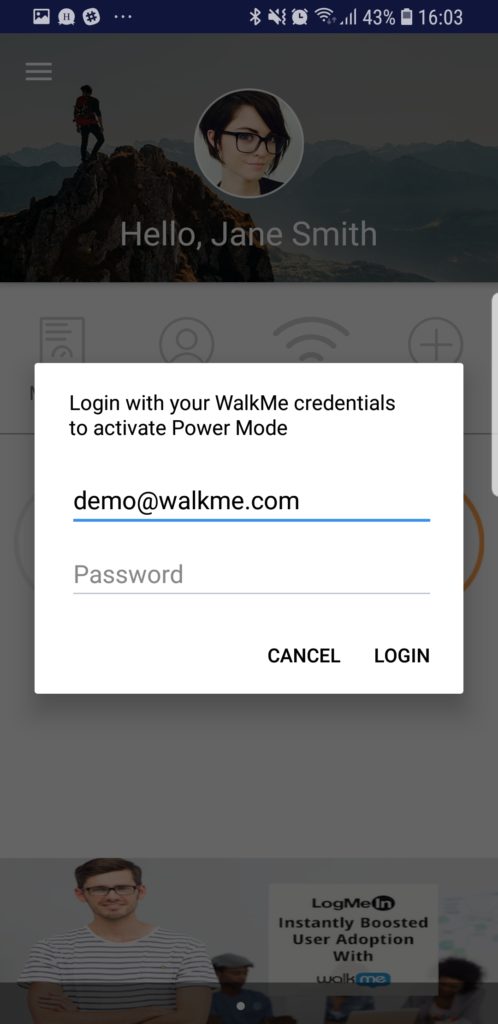
ヒント:デフォルトで5秒間5本の指をタッチさせる設定は、Mobile Consoleのアプリ設定画面で設定でき、Power Modeの右側にある詳細設定をタップします。
この同じ画面では、必要に応じてPower Modeを完全に有効にして無効にすることもできます。
デフォルトの組み合わせで失敗した場合は、この画面でPower Modeの設定を確認してください。